使用U盘制作启动系统教程(轻松掌握U盘制作启动系统的方法)
现在很多电脑都不再配备光驱,而且光盘安装系统的速度也相对较慢,使用U盘制作启动系统成为了一种非常方便快捷的选择。本文将详细介绍如何使用U盘来制作启动系统,并提供了15个步骤来帮助您完成这一过程。
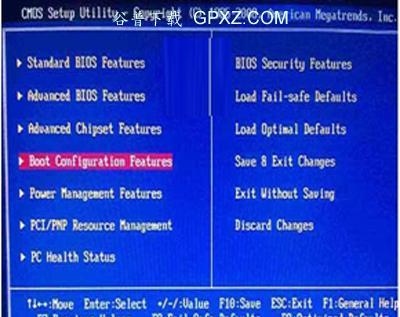
选择适合的U盘
在开始制作启动系统之前,您需要选择一个适合的U盘。最好选择一个容量较大的U盘,至少要有8GB的存储空间,这样才能容纳下整个操作系统的安装文件。
备份重要数据
在制作启动系统之前,请务必备份好U盘中的所有数据。因为制作启动系统的过程中,U盘中的所有数据将会被清空。
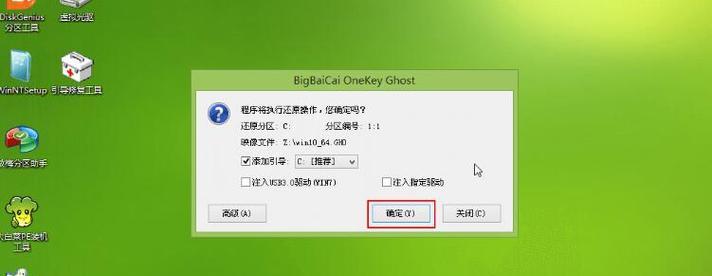
下载启动系统镜像文件
要制作启动系统,首先需要下载相关的启动系统镜像文件。不同的操作系统需要对应的镜像文件,您可以在官方网站上找到并下载。
准备制作工具
为了能够制作启动系统,您需要一款专业的制作工具。推荐使用Rufus工具,它是一款免费、易于使用的U盘制作启动系统工具。
插入U盘并打开制作工具
将选择好的U盘插入电脑,并打开之前下载的Rufus工具。
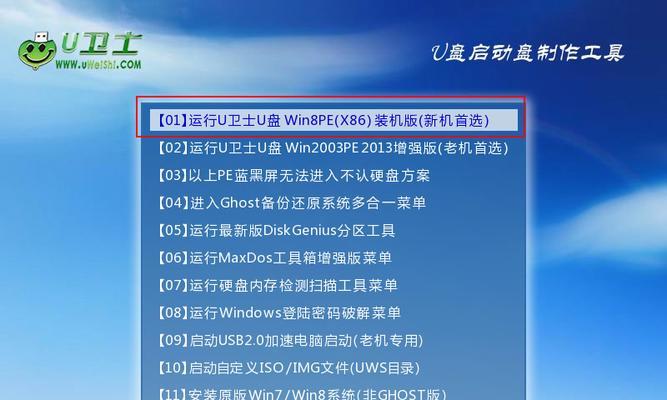
选择U盘和启动镜像文件
在Rufus工具中,选择正确的U盘,并点击浏览按钮选择之前下载的启动镜像文件。
设置分区方案和文件系统
根据自己的需求,设置合适的分区方案和文件系统。通常情况下,使用默认设置即可。
开始制作启动U盘
确认设置无误后,点击“开始”按钮开始制作启动U盘。制作过程可能需要一些时间,请耐心等待。
完成制作
当Rufus显示制作完成后,您就成功地制作了一个可以用于启动系统的U盘。
设置电脑启动顺序
在使用制作好的U盘进行启动之前,您需要在电脑中设置U盘为首选启动设备。进入BIOS设置,将U盘设为第一启动项。
插入U盘并重启电脑
将制作好的U盘插入电脑,并重启电脑。此时,系统将从U盘启动,并进入安装界面。
按照安装界面提示进行安装
根据安装界面上的提示,按照自己的需求进行系统安装。
等待系统安装完成
系统安装过程可能需要一些时间,请耐心等待。一旦安装完成,您就成功地使用U盘制作了启动系统。
移除U盘并重启电脑
当系统安装完成后,您可以移除U盘,并重启电脑。此时,系统将会从硬盘启动,您已成功完成启动系统的制作。
尽情享受快速启动系统带来的便利吧!
通过使用U盘制作启动系统,您不仅可以快速方便地安装系统,而且还能解决光驱缺失的问题。赶快尝试一下吧,享受快速启动系统带来的便利吧!
使用U盘制作启动系统是一种非常方便快捷的方法,本文详细介绍了制作过程,并提供了15个步骤来帮助读者完成制作。通过这种方法,您可以在没有光驱的情况下轻松安装系统。赶快尝试一下吧!
标签: 盘制作启动系统
相关文章

最新评论